Клавиша Fn (F1, F2, F3 и т. Д.)的Краткая форма功能 鍵Был разработан для выполнения определенных действий на ноутбуке, Например, управление яркостью экрана, громкостью динамика, выключением / включением беспроводной сети и т. Д. Комбинированные клавиши находятся в первом ряду клавиатуры (F1-F12).
Однако многие пользователи сообщили, что после установки Windows 2020 октября 10 года функциональные клавиши обновления на ноутбуке не работали.
Содержание:
Функциональные клавиши Windows 10 не работают
В последнее время у меня перестали нормально работать функциональные клавиши.После обновления до Windows 10 версии 1903 внезапно ничего не происходит, и мои кнопки регулировки громкости ничего не делают.Пожалуйста, помогите как можно скорее
Поскольку проблема возникла после недавнего обновления Windows, несравненно поврежденный драйвер может вызвать эту проблему.Здесь вы можете применить некоторые решения, чтобы исправить «Функциональные клавиши не работают на ноутбуках с Windows 10»
Запустите средство устранения неполадок оборудования
- Нажмите Win + I, чтобы открыть окно «Настройки».
- Найдите «Обновление и безопасность» и откройте его.
- Выберите «Устранение неполадок» на левой панели и разверните «Оборудование и устройства».
- Запустите средство устранения неполадок и посмотрите, правильно ли работают ключи.
Средство устранения неполадок должно перезапустить затронутое устройство (в данном случае клавиатуру) и соответствующую ему службу.
Удалите / переустановите драйвер клавиатуры
- Нажмите клавиши «Windows Logo» + «X» на клавиатуре.
- В списке выберите «Диспетчер устройств».
- Разверните клавиатуру из списка устройств, щелкните установленный драйвер правой кнопкой мыши и выберите «Удалить».В окне удаления, если есть опция: «Удалить программное обеспечение драйвера устройства», вы можете выбрать эту опцию, а затем удалить поврежденный драйвер с вашего компьютера.
- Следуйте инструкциям на экране, чтобы завершить операцию, а затем перезагрузите компьютер, когда будет предложено.
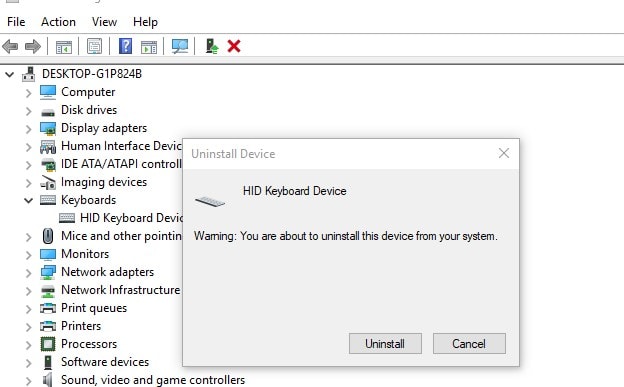
После перезагрузки убедитесь, что Windows автоматически определяет драйвер клавиатуры.Если нет, посетите веб-сайт производителя ноутбука и найдите последнюю версию драйвера Windows 10 для клавиатуры, а затем следуйте инструкциям на веб-сайте, чтобы установить его.Снова перезапустите Windows, и при следующем входе в систему для проверки функциональные клавиши будут работать нормально.
Отключить ключ фильтра
Клавиша фильтра - это функция Windows, предназначенная для предотвращения повторных нажатий клавиш.Хотя на самом деле маловероятно, что эта функция заблокирует функциональные клавиши на клавиатуре, это возможно.Мы рекомендуем временно отключить эту функцию и проверить, помогает ли она.
- Перейти к " панель управления", Затем откройте " Легкий доступ к центру ».
- Прокрутите вниз и выберите "Сделайте клавиатуру проще в использовании " Опции.
- Прокрутите вниз и найдите "Ключ фильтра "Опции.БезопасныйНе выбрано Кнопка открытия фильтра " Опции .
- После отключения этой опции нажмите 應用 И 確定 Чтобы сохранить изменения.
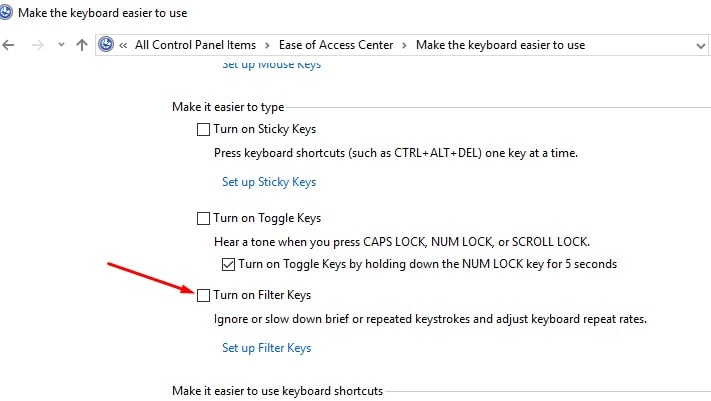
Изменить настройки в Центре мобильности
По умолчанию Центр мобильности Windows установлен на большинстве ноутбуков.Однако система Dell имеет дополнительную настройку в строке функциональных клавиш, и мы можем изменить ее.Для этого выполните следующие простые шаги:
1] Нажмите клавиши Windows + S.Продолжайте искать «Центр мобильности окон».После открытия приложения найдите «Строку функциональных клавиш».
2] Теперь щелкните стрелку вниз и выберите «Функциональная клавиша».
3] Нажмите «Применить», чтобы сохранить необходимые изменения и закрыть приложение.
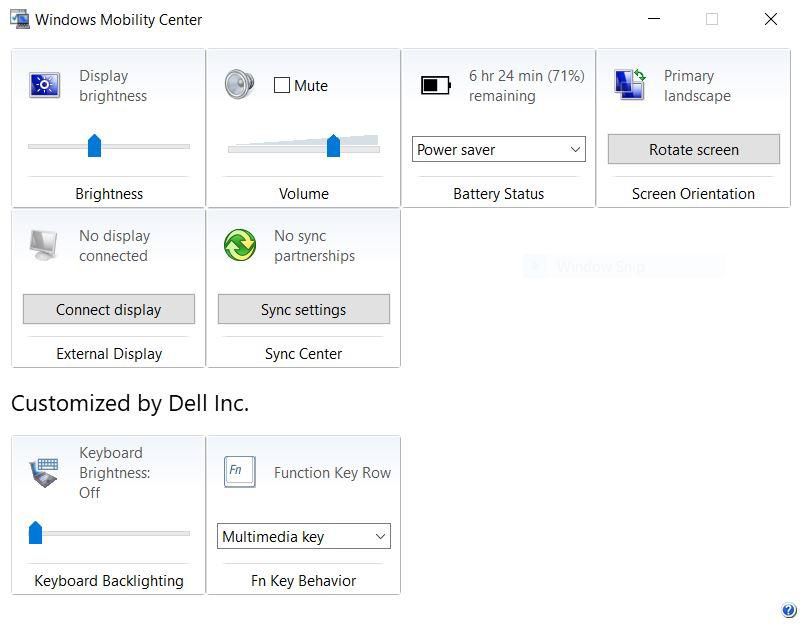
Помогают ли эти решения исправить «Функциональные клавиши не работают на ноутбуках с Windows 10»?Дайте нам знать в комментариях ниже.


![[Исправлено] Microsoft Store не может загружать приложения и игры](https://oktechmasters.org/wp-content/uploads/2022/03/30606-Fix-Cant-Download-from-Microsoft-Store.jpg)
![[Исправлено] Microsoft Store не может загружать и устанавливать приложения](https://oktechmasters.org/wp-content/uploads/2022/03/30555-Fix-Microsoft-Store-Not-Installing-Apps.jpg)

